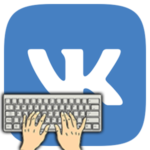Поиск людей ВКонтакте
Социальные сети стали неотъемлемой частью работы и отдыха любого пользователя. Теперь можно наблюдать за жизнью человека, не встречаясь с ним: просматривать фотографии, публикации, новости, если он не закрыл профиль. В этой статье мы расскажем вам как осуществляется поиск людей ВКонтакте при помощи шести разных способов.
Первый способ. Поиск по параметрам ВК
Если вы желаете отыскать конкретного пользователя, зная его имя и фамилию, то можно воспользоваться встроенным инструментом поиска ВК. Если у пользователя популярное сочетания имени и фамилии, то отыскать его будет не так просто, без указания города проживания и возраста.
В верхней части страницы есть специальное поле для поиска. Сюда необходимо ввести данные пользователя и нажать на кнопку 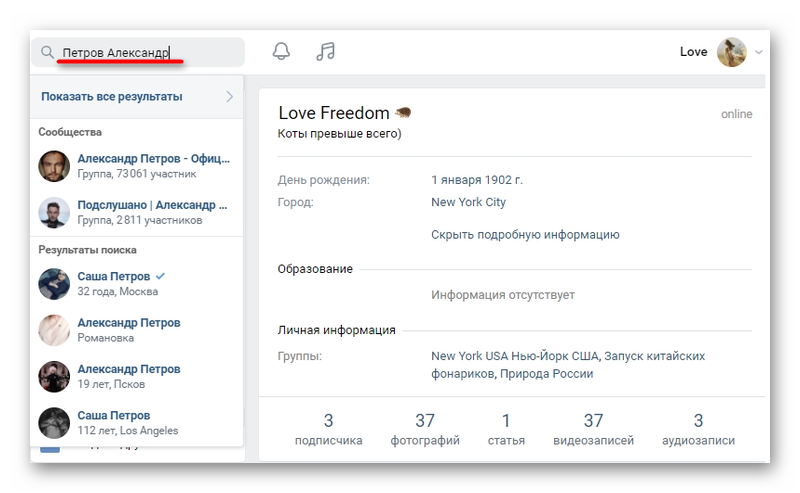
Откроется окно с результатами, в котором отображаются все профили социальной сети, которые подходят больше всего под указанный параметр.
В том случае, если выдача социальной сети вас не удовлетворила, то нажмите справа на «Люди» или на надпись «Показать все результаты», это позволит не ограничиваться рекомендациями соцсети.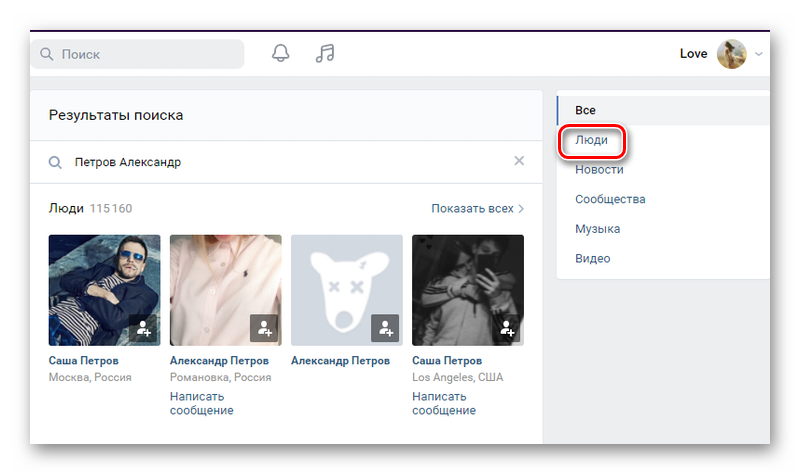
В разделе «Новости» этот человек вполне может отобразиться, если он ведет активную социальную жизнь. К примеру, в ленте может быть упоминание о его участии в каком-либо мероприятии.
Как мы уже отметили ранее, сложнее всего искать пользователей, которые носят популярное сочетание имени и фамилии. Если это Иван Иванов, то вам придется пересмотреть сотни тысяч аккаунтов, чтобы среди них найти своего товарища.
Для сужения поиска в соцсети есть специальные фильтры:
- Выбор региона. Укажите страну и город проживания пользователя.
- ВУЗ. Если пользователь указал в своем профиле информацию о своем месте обучения, то социальная сеть учтет этот параметр.
- Пол. Вряд ли девушка будет носить мужское ФИО и наоборот, но все же этот параметр также стоит учитывать при поиске.
- Возраст. Можете указать не конкретный возраст человека, а диапазон.
- Семейное положение. Указывайте лишь в том случае, если знаете эту информацию наверняка.
- Место работы. Некоторые юзеры указывают данную информацию и, если вы знаете, где ваш товарищ работает, то укажите это.
- Сейчас на сайте. Отобразятся лишь те пользователи, которые сейчас находятся в сети.
- Военная служба. Если человек служил, он, скорее всего, укажет это в своем профиле.
- С фотографией. Отметив галочкой данный пункт, вы отсеете все страницы без аватарок.
- Жизненная позиция. Укажите отношение юзера к алкоголю и сигаретам.
- Есть возможность указать дополнительный параметр — точную дату рождения.
- Сортировка. Можно отсортировать пользователей «По популярности» и «По дате регистрации».
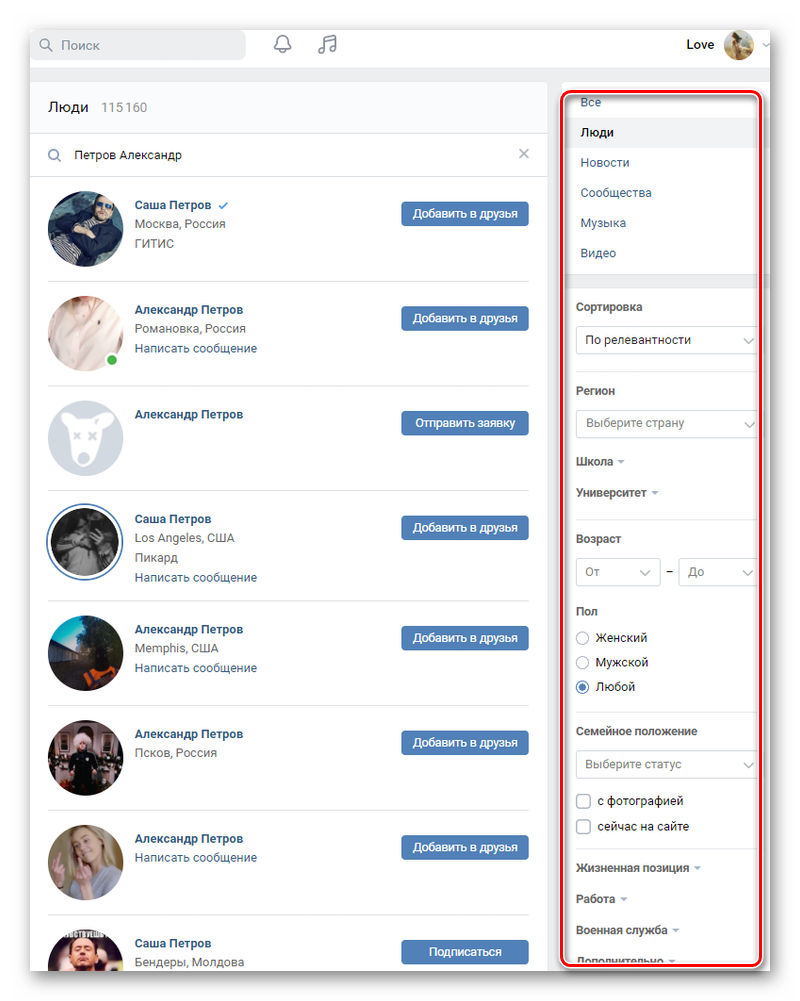
Ищем пользователя через компьютер
- Запустите браузер и зайдите в ваш профиль ВК.
- В верхней части экрана есть поисковая строка социальной сети. Нажмите на нее.
- Впишите имя и фамилию человека, кликните на
Enter . Если результаты вас не удовлетворили, нажмите на «Показать все результаты». - В панели справа укажите фильтры, чтобы сократить поисковую выдачу.
Таким образом вы сможете в значительной мере уменьшить время поиска страницы ВК вашего товарища.
Через телефон
Встроенный инструментарий социальной сети позволяет найти человека в ВК не только через ПК, но и мобильное приложение. Сделать это достаточно просто:
- В нижней части экрана находится панель инструментов ВК. Нажмите на иконку четырех квадратов.
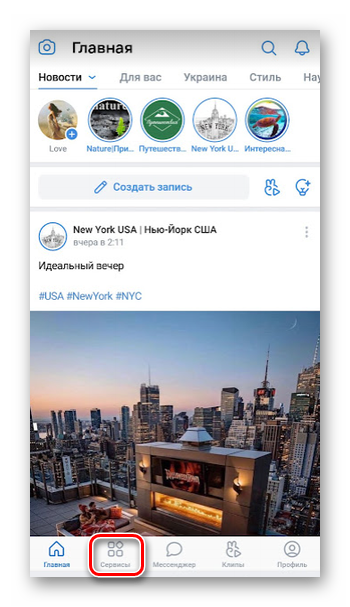
- Откройте окно поиска.
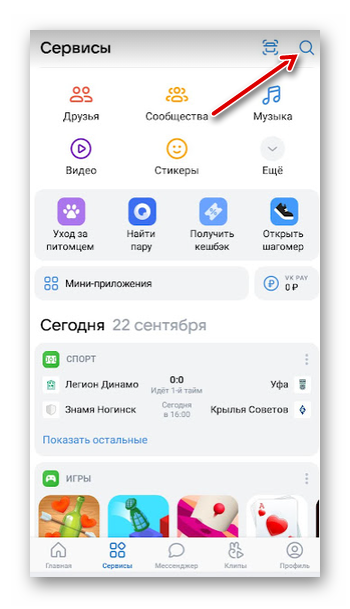
- Перейдите во вкладку «Люди».
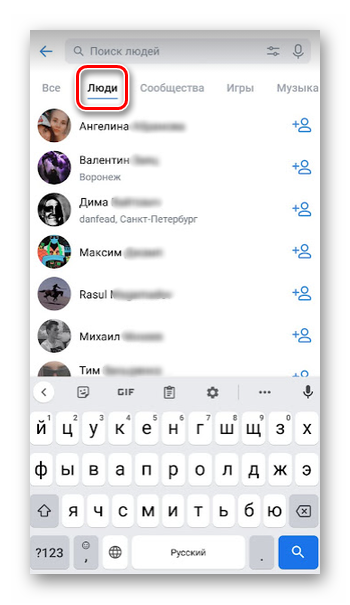
- Введите ФИО пользователя, а если по данному параметру вам не удалось найти нужного человека, либо выдача слишком большая, воспользуйтесь фильтрами (иконка ползунков справа от строки для ввода текста).
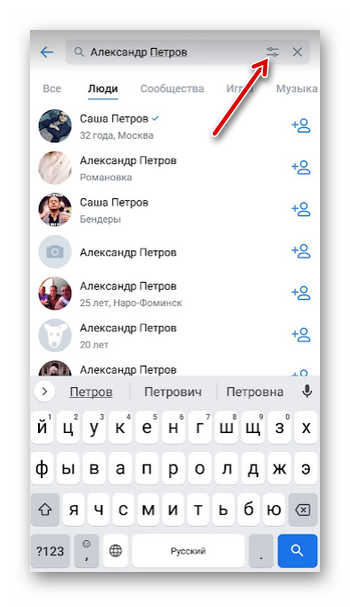
- Здесь вы можете выбрать пол, возраст, город проживания и семейное положение.
- Нажмите на кнопку «Показать результаты».
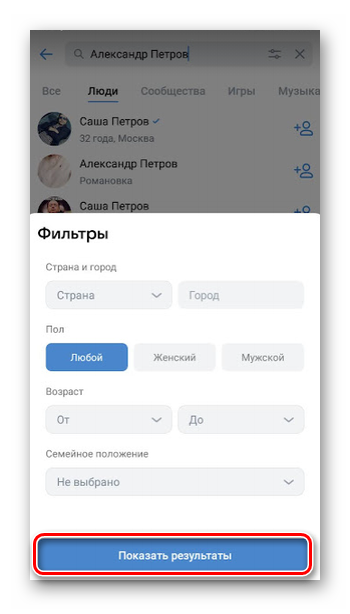
Таким образом, вы сможете со своего мобильного устройства отыскать своего товарища.
Как найти страницу человека ВК без регистрации
Никаких отдельных поисковых инструментов для незарегистрированных пользователей социальная сеть не предусмотрела. Однако, стандартными функциями воспользоваться все-таки можно. Введите в поисковую строку браузера vk.com/search, воспользуйтесь поисковой строкой и фильтрами.
Существует еще один, менее популярный метод перехода в страницу поиска пользователей. Под полем входа в профиль нажмите на кнопку «Забыли пароль». Система попросит ввести номер телефона, который привязан к аккаунту, а также фамилию. Укажите, что у вас нет таких данных и в открывшемся окне нажмите на надпись «Нажмите здесь».
Второй способ. Поиск пользователя по ID
Как правило, у пользователей, которые знают ID своего товарища и осуществляют поиск через компьютерную версию сайта, никаких проблем не возникает. Но если вы пользуетесь исключительно мобильным приближением, то этот процесс может вызвать ряд вопросов. Специально для вас мы разработали несколько пошаговых инструкций.
Как найти ID страницы искомого пользователя
Для начала, разберемся, что такое Айди. Это персональный идентификатор, который присваивается каждому профилю ВК. По умолчанию, это числовое значение, но встроенные инструменты социальной сети позволяют изменить этот параметр на набор букв. Найти его достаточно легко:
- Зайдите в профиль пользователя.
- Обратите внимание на поисковую строку браузера — после надписи vk.com/ и будет располагаться айди.
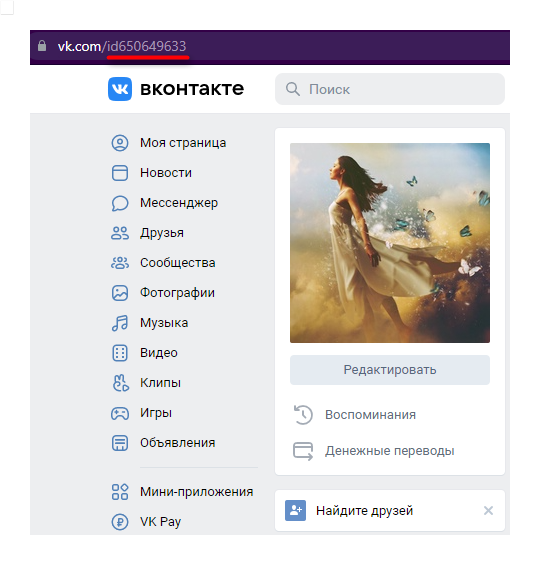
- Скопируйте эти данные.
Быть может, в адресной строке вы столкнетесь с буквенным набором.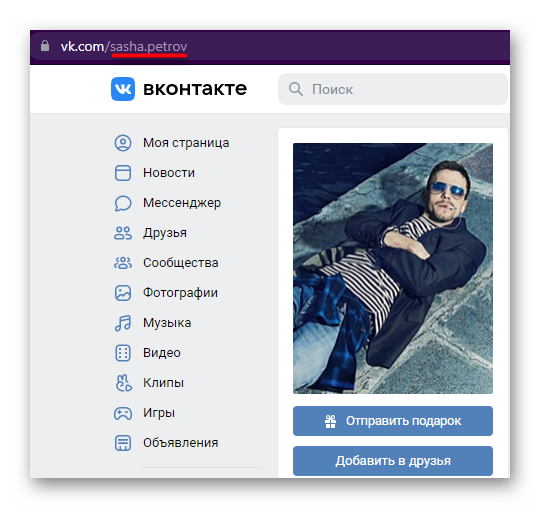
Если вам по тем или иным причинам нужен числовой параметр, то его найти также не трудно как при помощи встроенного инструмента, так и стороннего:
- Перейдите в фотоальбом пользователя. Нажмите на кнопку «Фотографии со страницы», либо на «Все фотографии». Открыв альбомы обратите свое внимание на адресную строку — символы, которые располагаются после слова albums и являются первоначальным идентификатором.
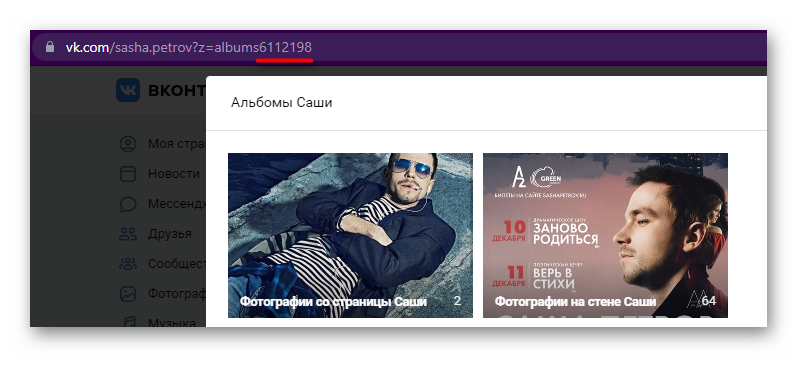
- Распознать ID можно и при помощи стороннего сервиса. Перейдите по этой ссылке и в соответствующем поле введите ссылку на страницу пользователя. Кликните на кнопку «Определить».
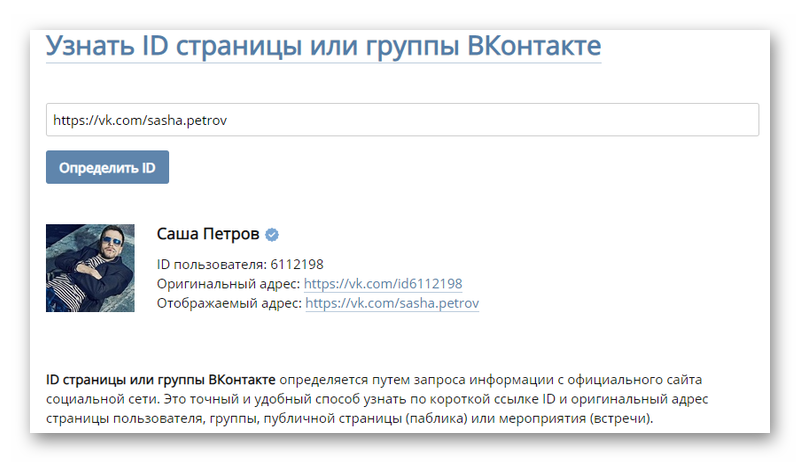
Найти по ID с компьютера
Найти страницу ВК пользователя по его ID адресу достаточно легко, тем более, если поиск осуществляется через компьютер. Сделать это можно, даже если вы не помните ни имени, ни фамилии человека:
- Откройте страницу ВК.
- Обратите внимание на адресную строку. Сотрите все, что находится после надписи vk.com/.
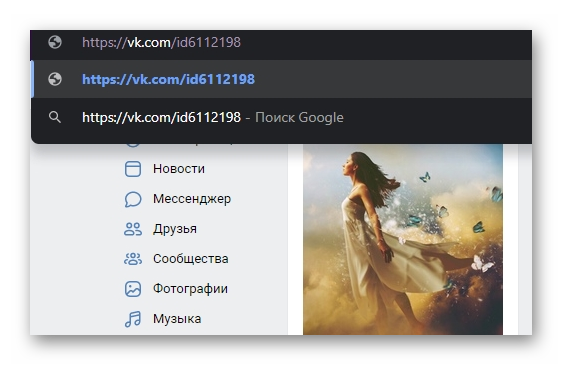
- Вставьте вместо удаленного текста найденный идентификатор человека. Нажмите на
Enter .
После этого, откроется страница человека, которому был присвоен данный адрес.
Со смартфона
- Откройте и авторизуйтесь в мобильном приложении ВКонтакте.
- В нижней панели инструментов нажмите на иконку четырех квадратов, а следом на лупу.
- Вставьте в поисковую строку идентификатор человека и довольствуйтесь результатом.
Третий способ. Поиск пользователя по номеру телефона
Благодаря относительно недавним обновлениям, «Сообщения» были переименованы в «Мессенджер». И это не просто смена названия — теперь социальная сеть выполняет еще и роль мессенджера. Этот инструмент предоставляет нам дополнительные возможности поиска пользователей ВКонтакте.
Добавление контакта
- Для начала, вам потребуется добавить номер человека в список контактов на своем смартфоне.
- Перейдите в «Контакты» и добавьте новый контакт. В поле ввода номера укажите номер телефона, который привязан к странице ВК для синхронизации данных.
- Заполните поля и перейдите в приложение, чтобы сохранение завершилось и пользователь отобразился в ВК.
Импорт контакта
- Импортировать контакты вы сможете при помощи мобильного приложение. Скачайте его и авторизуйтесь в нем.
- Нажмите на иконку четырех квадратов на выберите пункт «Друзья».
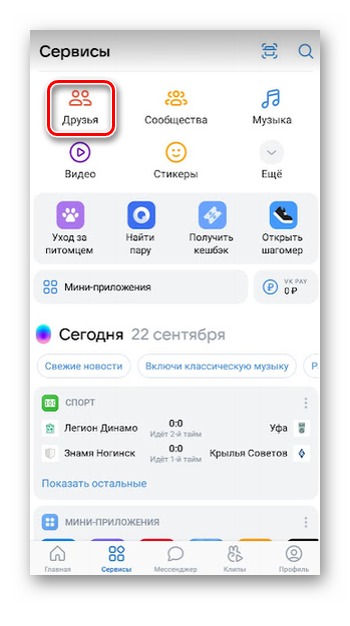
- В правом верхнем углу тапните на кнопку «Добавить друга».
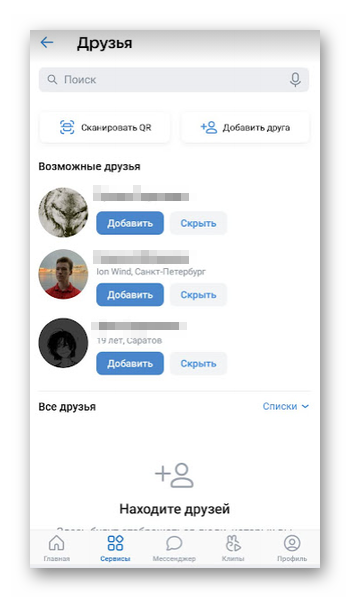
- Выберите вкладку «Контакты», либо другой из предложенных вариантов.
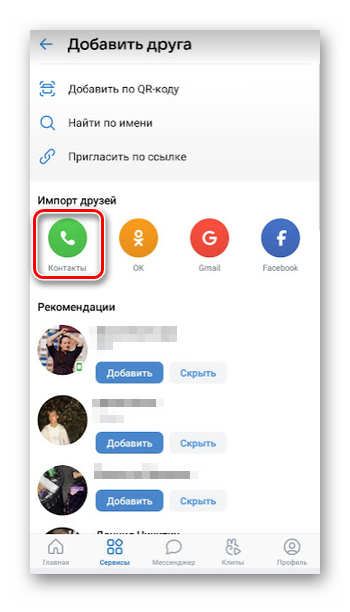
- Подтвердите синхронизацию и кликните на кнопку «Добавить».
Четвертый способ. Поиск по фотографии
Если вы хотите избавиться от нужного процесса просмотра ненужных страниц ВК, то воспользуйтесь поиском по фотографии. Использовать для этого можно как встроенные инструменты социальной сети, так и сторонние.
Ищем через поисковик Google
Данный способ хоть и является эффективным, но может не сработать в конкретно вашем случае. Дело в том, что пользователь может скрыть в настройках приватности и тогда поисковик не сможет отобразить аккаунт искомого юзера. Но если с этим проблем нет, то вам поможет раздел поиска по картинкам:
- Зайдите в браузер и откройте картинки поисковой системы.
- Справа от поисковой строки есть иконка фотоаппарата. Нажмите на нее.
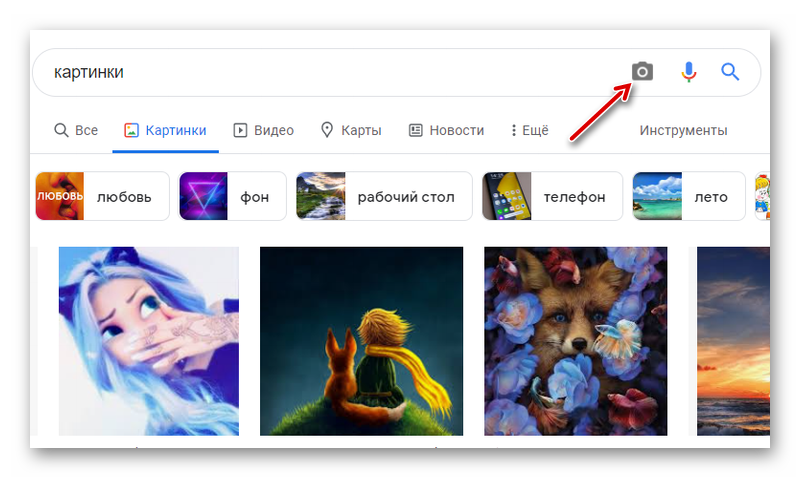
- Вам будет предложено два варианта: либо вставить ссылку на фотографию, либо загрузить ее на сервер. Выберите подходящий вариант и тапните по кнопке «Загрузить файл».
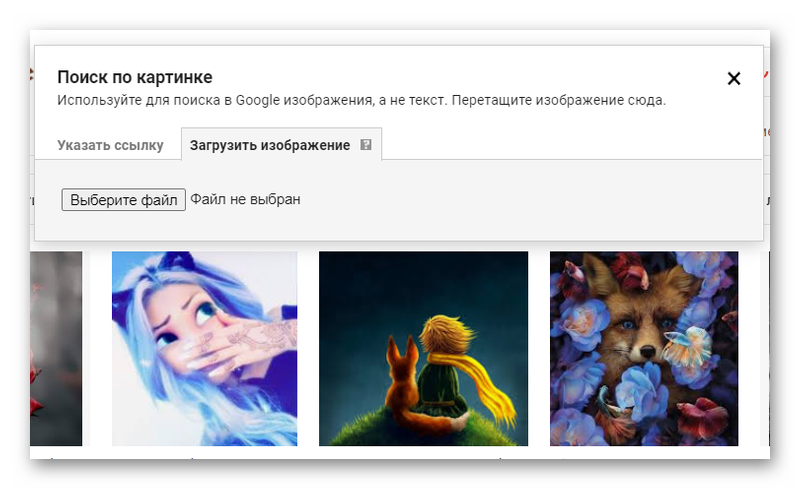
- Когда изображение будет загружено, запускайте процесс поиска. Можете указать уточняющие слова рядом с фото.
- Спустя несколько секунд, поисковая система выдаст результаты, которые максимально подходят под заданный параметр.
При помощи стандартного поиска ВК
Данный метод сработает лишь в том случае, если пользователь подписывает загруженные фотографии. К сожалению, процентов 60 пользователей не подписывают фото. Чтобы воспользоваться поиском по фото в ВК, проделайте несколько простых шагов:
- Откройте ваш профиль ВК и перейдите в раздел «Новости».
- В панели справа кликните на «Фотографии».
- В поле введите ФИО пользователя, которого вы разыскиваете и подтвердите клавишей на
Enter .
Пятый способ. Поиск по ФИО при помощи поисковых систем
- Зайдите в ваш браузер и нажмите на поисковую строку.
- Используйте приписку
site: vk.com, чтобы отобразить результаты по данной социальной сети. К примеру, введитеsite: vk.com Андрей Павлов.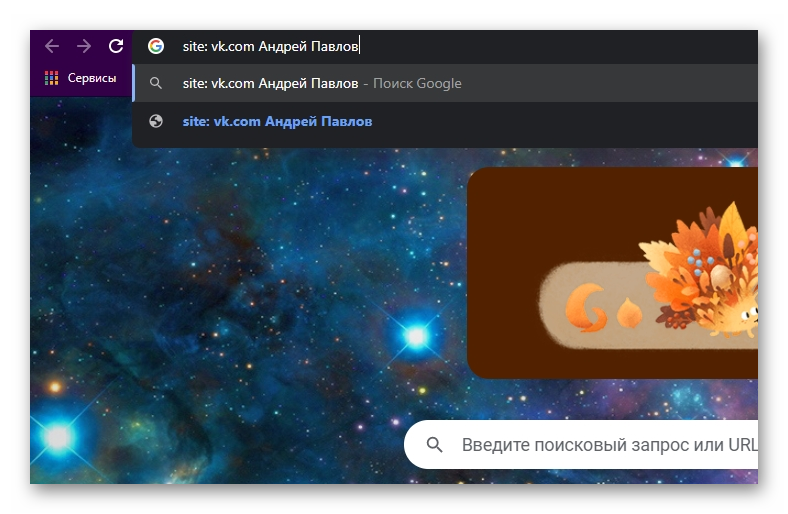
- Нажмите на
Enter , чтобы отобразить поисковую выдачу.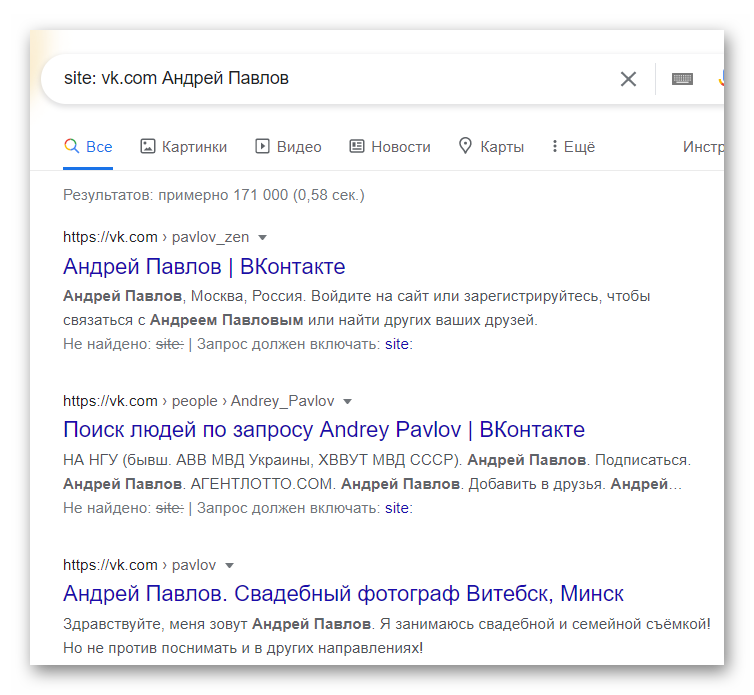
Теперь вы знаете, как при помощи поисковика можно без особых проблем найти того или иного человека.
Шестой способ. Ищем товарища, не указывая ФИО
Если у вас нет возможности отыскать пользователя по имени и фамилии, то лучше воспользоваться встроенными инструментами ВК, Внимательно присмотритесь к профилям, которые будет выдавать соцсеть. Тут будут отображаться друзья ваших знакомых и страницы тех людей, с которыми вы можете быть знакомы.
Через рекомендации ВК
Скрипты социальной сети устроены так, что они постоянно следят за вашей деятельностью и таким образом вычисляют, с какими пользователями вы можете быть знакомы. Полученные данные бот автоматически отправляет в раздел «Возможные друзья». Чаще всего, юзеры находят своих товарищей при помощи данного инструмента.
Также, вы можете добавить своих знакомых через их профили в других социальных сетях. Для этого, перейдите в раздел «Друзья» и справа внизу нажмите на «Пригласить друзей».
Через общих друзей
У кого из списка ваших контактов пользователь может быть в друзьях. Здесь тоже можно встретить подводный камень — юзер имеет полное право скрыть 30 друзей от посторонних глаз.
Заключение
Несмотря на то, что встроенные инструменты поиска выполняют достаточно хорошо свою роль, очень важно понимать, как работают другие поисковые сервисы. В этой статье мы рассмотрели как осуществляется поиск людей ВКонтакте без регистрации.